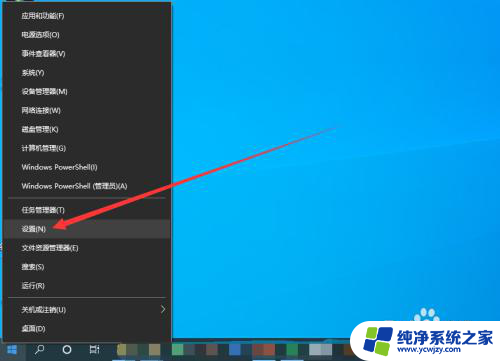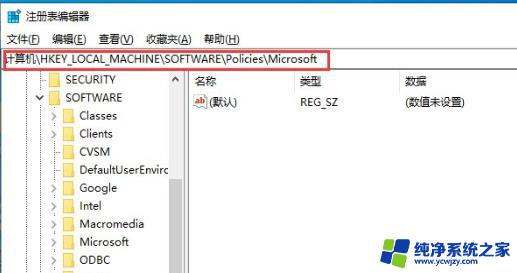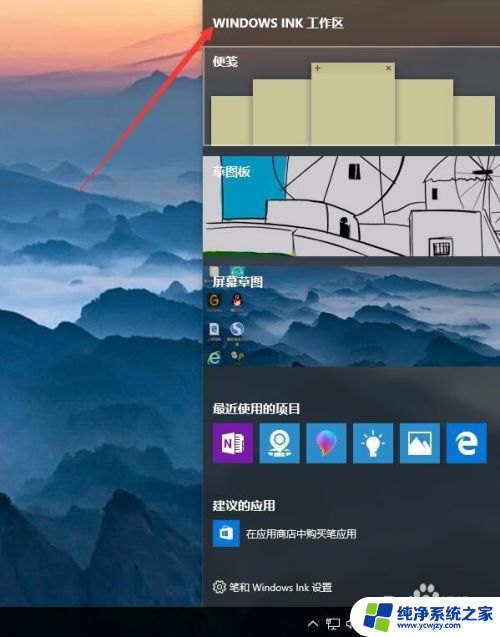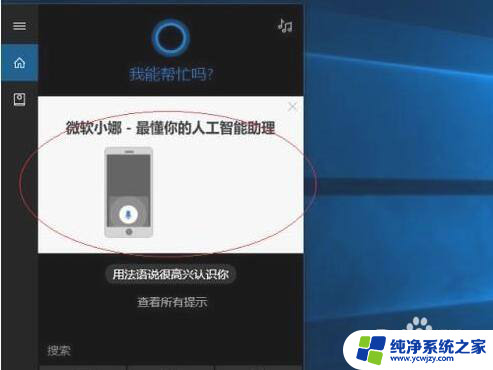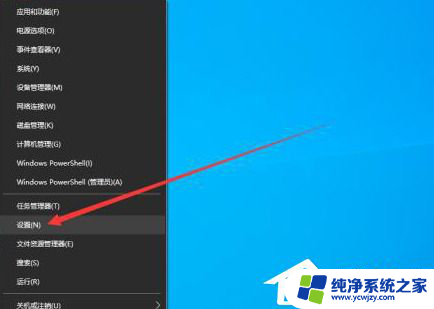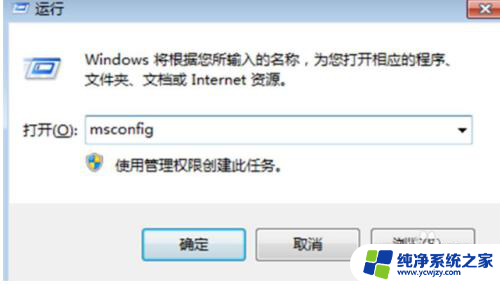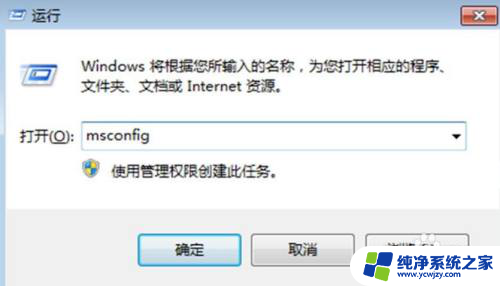window10按w键老是弹出
在日常使用Windows 10系统时,有时会遇到按下键盘上的w键时,不小心弹出了工作区的情况,这种问题可能会影响我们的工作效率,但幸运的是,有一些简单的解决方法可以帮助我们解决这个问题。接下来我们将介绍一些有效的解决办法,让您不再因为按下w键而被打扰。
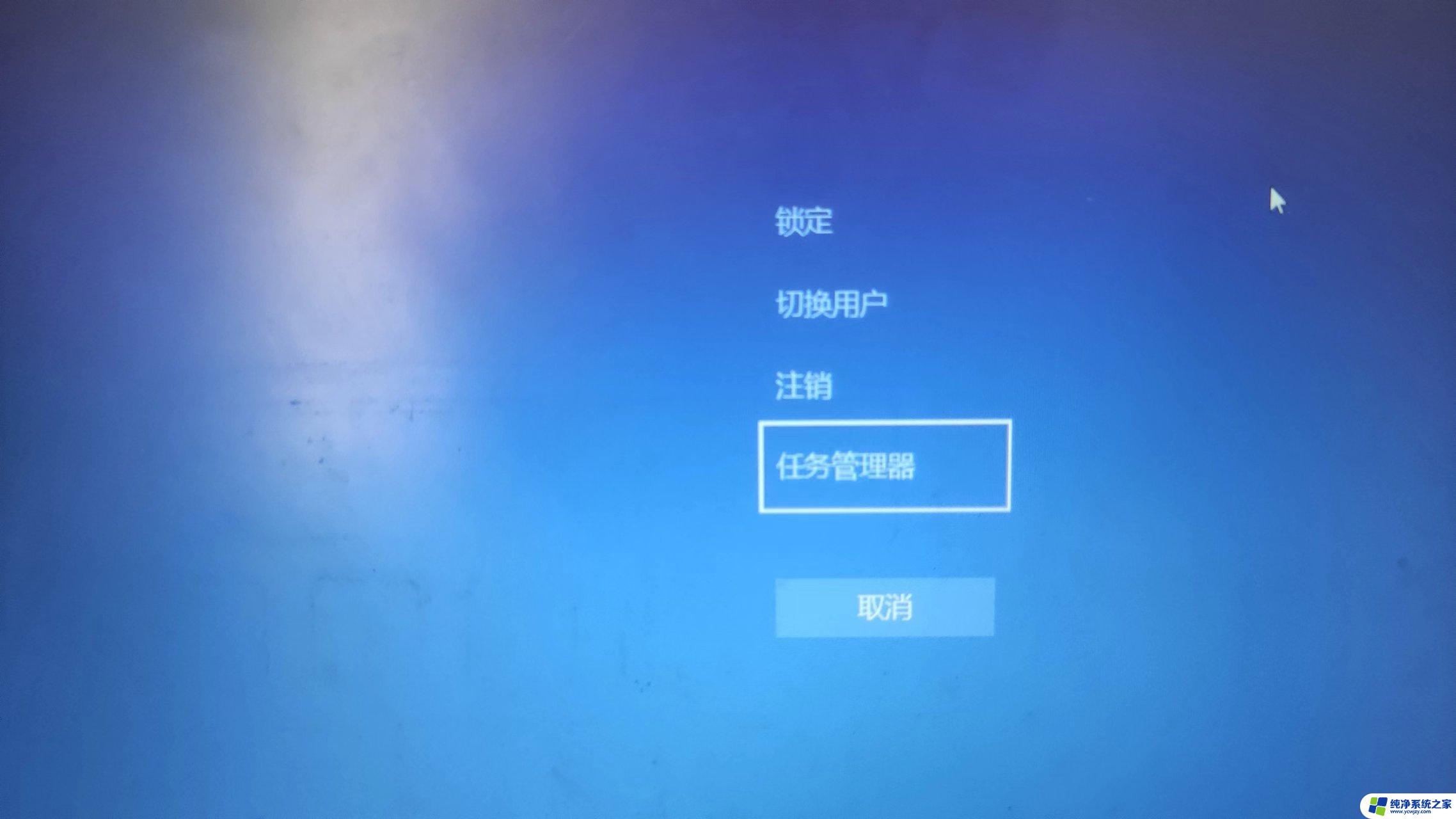
【 键盘故障问题汇总 】
1、右键点击Windows10桌面左下角的开始按钮,在弹出菜单中点击“ 运行” 菜单项。
2、在打开的运行窗口中,输入命令regedit,然后点击确定按钮运行该命令。
3、在打开的注册表编辑器窗口中定位到 HKEY_LOCAL_MACHINE\SOFTWARE\Policies\Microsoft 注册表项。
4、右键点击Microsoft注册表项,在弹出菜单中依次点击“ 新建/项” 菜单项。
5、把刚刚新建的项重命名为 WindowsINKWorkSpace
6、然后点击刚刚新建的注册表项,在右侧的空白位置点击右键。在弹出菜单中依次点击“ 新建/Dword(32位)值” 菜单项。
7、把刚刚建立的新注册表键值重命名为AllowWindowsInkWorkspace,同时右键点击该键值。在弹出菜单中点击“ 修改” 菜单项。
8、在弹出的编辑窗口中,把其数值数据 修改为0 ,最后点击确定按钮。
9、 重新启动 计算机后,可以发现Windows INK工作区菜单已成为灰色的了,这样就不会再出现误操作而弹出INK工作区了。
以上是关于按下W键时在Windows 10上弹出的内容的全部信息,对于那些不清楚的用户,可以参考以上小编提供的步骤进行操作,希望能对大家有所帮助。